HIPS
主機入侵預防系統 (HIPS) 能保護您的系統抵抗惡意軟體以及任何嘗試對電腦產生不良影響的不需要活動。HIPS 利用進階行為分析再加上網路過濾的偵測能力,可監視執行中的程序、檔案及登錄機碼。HIPS 與即時檔案系統防護各自獨立,且不是防火牆,它只會監視在作業系統內執行的處理程序。
HIPS 設定若要變更,僅能由有經驗的使用者執行。未正確配置的 HIPS 設定可能導致系統不穩定。 |
啟用自我防護
ESET Mail Security 有內建的自我防護技術,可防止惡意軟體損毀或停用您的惡意軟體防護,因此能確定系統隨時受到保護。[啟用 HIPS] 和 [啟用 SD (自我防護)] 設定的變更會在 Windows 作業系統重新啟動後生效。停用整個 HIPS 系統也需要重新啟動電腦。
啟用受保護的服務
Microsoft 已經引進利用 Microsoft Windows Server 2012 R2 保護服務的概念。其可抵禦服務遭到惡意攻擊。ESET Mail Security 的核心預設會以受保護服務的形式執行。此功能適用於 Microsoft Windows Server 2012 R2 及較新版本的伺服器作業系統。
Advanced Memory Scanner 使能
可搭配惡意探索封鎖程式,強化對抗惡意軟體,這些惡意軟體的設計目的為利用欺騙或加密來規避惡意軟體防護產品的偵測功能。進階記憶體掃描器依預設已啟用。請在字彙中閱讀更多有關此類型防護的資訊。
啟用程式漏洞防護
設計用來強化常遭利用的應用程式類型的防護,例如 Web 瀏覽器、PDF 閱讀器、郵件用戶端和 Microsoft Office 元件。惡意探索封鎖程式依預設已啟用。請在字彙中閱讀更多有關此類型防護的資訊。
啟用勒索軟體保護
若要使用此功能,請啟用 ESET Live Grid。請深入瞭解字彙中的勒索軟體。
過濾模式
您可以選擇下列其中一個過濾模式:
•自動模式 - 系統會啟用作業,但受到保護系統的預先定義規則封鎖的作業除外。除了規則拒絕的處理方法以外,會允許所有處理方法。
•智慧型模式 - 僅會通知使用者關於非常可疑的事件。
•互動模式 - 系統將提示使用者確認作業。允許/拒絕存取、建立規則、暫時記住此處理方法。
•原則型模式 - 系統會封鎖作業。只接受使用者/預先定義的規則。
•學習模式 - 系統會啟用作業,且每次作業後會建立規則。以此模式建立的規則可在 [規則編輯器] 中檢視,但與手動建立的規則或自動模式下建立的規則相較之下,其優先順序較低。當您從 [HIPS 過濾模式] 下拉式功能表選取 [學習模式],即可使用 [學習模式將在下列情況結束] 設定。選取您要啟用學習模式的持續時間 (最長為 14 天)。過了指定的持續時間之後,會提示您在學習模式中編輯 HIPS 建立的規則。您可以選擇不同的過濾模式,或者延後決定並持續使用學習模式。
規則
規則會決定哪些應用程式可獲得檔案、登錄部分或其他應用程式的存取權限。HIPS 系統監控作業系統中的事件,並根據類似個人防火牆規則的規則執行反應動作。按一下 [編輯] 開啟 HIPS 規則管理視窗。若規則的預設處理方法已設定為 [詢問],每次觸發規則時都會出現對話方塊視窗。您可以選擇 [封鎖] 或 [允許] 作業。如果您不在指定時間內選擇處理方法,則會根據規則選取新處理方法。
對話視窗可讓您根據 HIPS 偵測的任何新處理方法來建立規則,然後定義 [允許] 或 [封鎖] 該處理方法所依據的條件。按一下 [詳細資料] 以檢視進一步的資訊。系統認定使用此方法建立的規則等於手動建立的規則,因此由對話視窗建立的規則無需像觸發該對話視窗的規則那般明確。這表示,建立此類規則後,同樣的作業可以觸發相同的視窗。
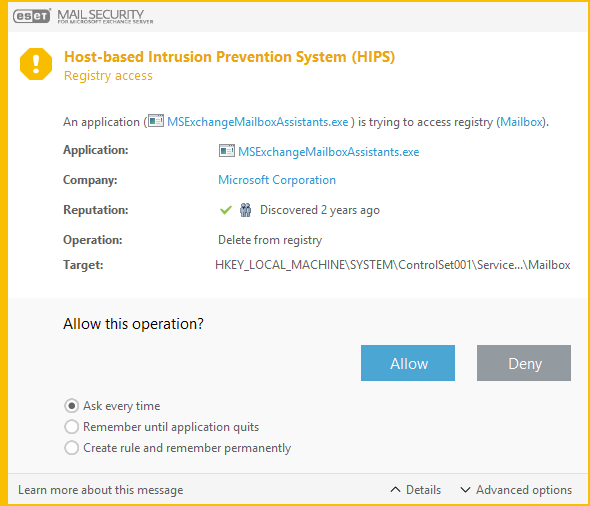
每次都詢問
每次觸發規則時都會出現對話方塊視窗。您可以選擇 [拒絕] 或 [允許] 作業。
直到結束應用程式之前都會記住
選擇處理方法 [拒絕] 或 [允許] 會建立暫時性 HIPS 規則,在關閉有問題的應用程式之前可供使用。此外,如果您變更過濾模式、修改規則,或是在 HIPS 模組更新時,以及您重新啟動系統時,則會刪除暫時性規則。
建立規則並永久記住規則
建立新的 HIPS 規則。您可以稍後在 HIPS 規則管理區段中修改此規則。